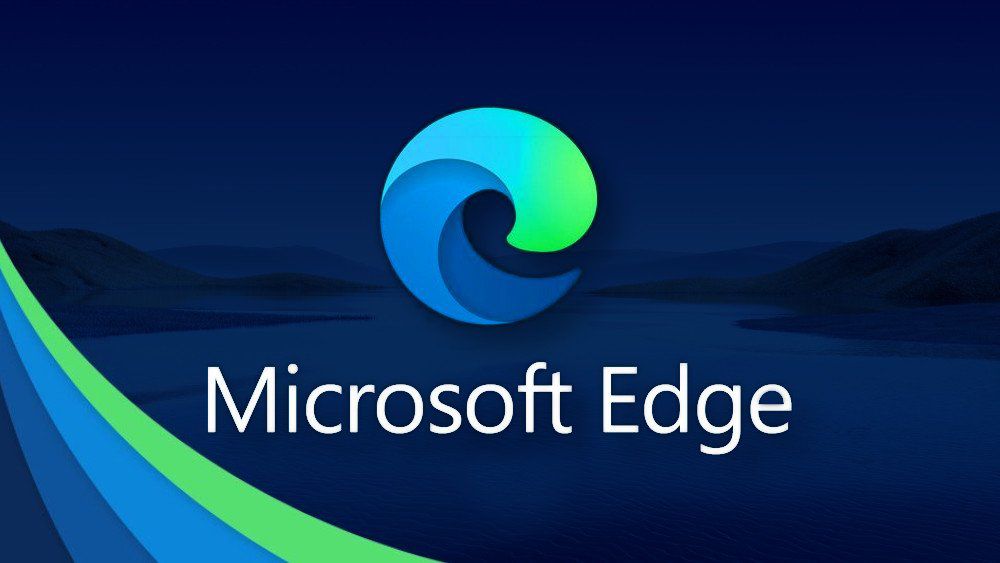1,1K
Ако използвате браузъра Microsoft Edge, можете също така да използвате Google като търсачка вместо Bing. За тази цел трябва да активирате желаната услуга в настройките на браузъра.
Microsoft Edge: използване на Google като търсачка
По подразбиране браузърът Edge на Microsoft разчита на Bing като търсачка. С тези настройки можете да използвате Google вместо това:
- Стартирайте Microsoft Edge и щракнете върху бутона за меню с трите точки в горния десен ъгъл.
- Изберете „Настройки“ там. В следващия прозорец щракнете върху „Privacy, Search and Services“ (Поверителност, търсене и услуги) в лявата лента с менюта.
- Превъртете надолу и щракнете върху „Адресна лента и търсене“. В следващата стъпка, до „Search engine used in address bar“ (Използвана търсачка в адресната лента), изберете Google като търсачка от падащото меню.
- След това можете да зададете дали полето за търсене или адресната лента да се използват в новите табове.
- Промяната се прилага автоматично. Вече търсите с Google вместо с Bing.
- Дизайнът на Edge обаче остава, когато отворите нов раздел.
- Ако искате да зададете друга страница, например страницата на Google за новоотворените табове, това не става с помощта на бордовите средства.
- За да направите това, трябва да заредите разширение. За тази цел Microsoft предоставя добавката „Custom New Tab“. Това ви позволява да посочите коя страница да се отваря в нов раздел.
Microsoft Edge: промяна на началната страница в Google
С горните настройки в бъдеще ще търсите чрез Google в браузъра Edge